Jei būsite paraginti naudoti šį keistą simbolių rinkinį – %%AppleID%% – bandydami atnaujinti mokėjimo informaciją arba perkant „App Store“ naudodami „iPhone“ ar „iPad“, nesate vieni. Matėme, kad keli vartotojai praneša apie šią klaidą.
Visų pirma, nepanikuokite. Jūsų Apple ID nebuvo pažeistas. Ši problema iškilo maždaug per pastarąjį mėnesį. Keistas Apple ID „%%AppleID%%“ greičiausiai atsirado dėl kai kurių „Apple“ pakeitimų ir bus išspręstas ištaisius serverio klaidas „App Store“. Pateikėme keletą patarimų ir sprendimų, kurie turėtų padėti išspręsti šią problemą.
SUSIJĘS:
- „App Store“ neįkeliama, rodomas tuščias ekranas. Štai kaip pataisyti
- „App Store“ problemos atnaujinus į „MacOS Mojave“; Peržiūrėkite šiuos patarimus
- Kaip rūšiuoti „App Store“ apžvalgas „iPhone“ ar „iPad“.
Turinys
- Kada atsiranda ši Apple ID klaida?
-
Naudokite šiuos sprendimus, kad išspręstumėte „Apple ID“ klaidą.
- Vietoj to pabandykite atnaujinti mokėjimo informaciją „Apple“ svetainėje.
- Negalite apeiti FaceID su %%AppleID%% problema?
- Laikinai išjunkite kodą „iPhone“ ar „iPad“, kad ištaisytumėte klaidą.
- Atrodo, kad iš naujo nustatyti visus nustatymus veikia.
-
Svarbūs patarimai atnaujinant Apple ID mokėjimo informaciją.
- Ar turite šeimos bendrinimo sąranką?
- Mokėjimo informacija negalioja arba atmesta.
- Susiję įrašai:
Kada atsiranda ši Apple ID klaida?
Keletas vartotojų, kurie gavo Apple pranešimą atnaujinti savo mokėjimo informaciją, neseniai susidūrė su šia problema. Kiti susiduria su klaida, kai bando pirkti programoje.
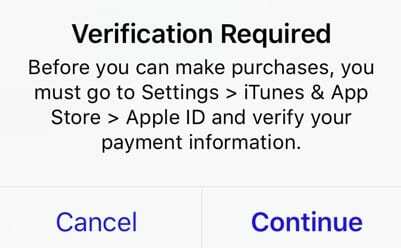
Klaidos pranešime paspaudus mygtuką „Atšaukti“ arba „Tęsti“ nieko nepadarysite ir galiausiai grįšite į paskyros nustatymų puslapį. Iš esmės jūs neturite galimybės įvesti slaptažodį ir judėti pirmyn.
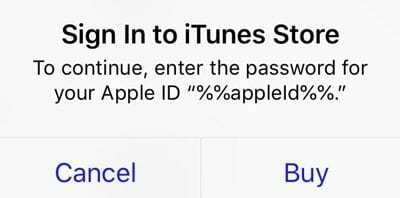
Naudokite šiuos sprendimus, kad išspręstumėte „Apple ID“ klaidą.
Vietoj to pabandykite atnaujinti mokėjimo informaciją „Apple“ svetainėje.
Užuot bandę atnaujinti mokėjimo informaciją naudodami „App Store“ puslapį „iPhone“, atidarykite „Safari“ ir eikite į svetainę appleid.apple.com.
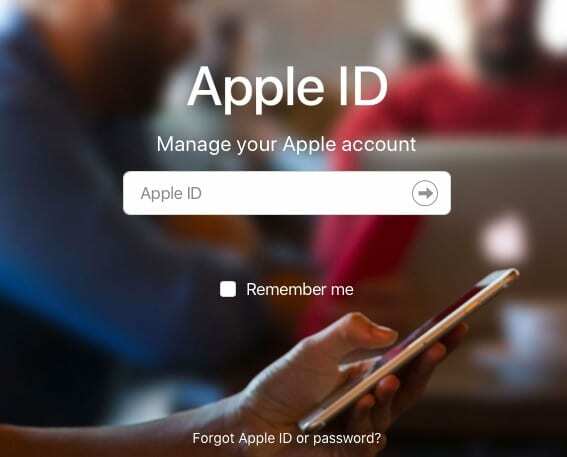
Kai prisijungsite naudodami savo kredencialus ir patvirtinsite 2FA (dviejų veiksnių autentifikavimą), pamatysite išsamią Apple ID.
Slinkite žemyn iki mokėjimo skyriaus ir spustelėkite „Redaguoti“ ir atnaujinkite reikiamą informaciją. Galbūt matote pranešimą, nes netrukus baigsis jūsų kredito kortelės galiojimo laikas.
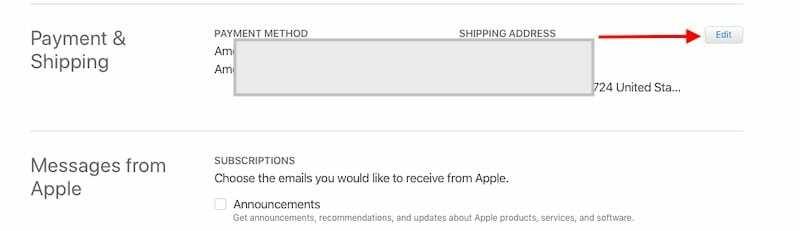
Negalite apeiti FaceID su %%AppleID%% problema?
Vartotojai, turintys „Face ID“ savo „iPhone“ ir bandantys pirkti programoje, „Apple ID“ klaidą paprastai pamatys iškart po to, kai „Face ID“ autentifikuosis ir parodys varnelės ženklą. Procesas nuves jus į ekraną, kuriame galėsite įvesti savo kredito kortelės CVV.
Įvedus CVV, bus rodomas klaidos pranešimas ir grįšite į paskyros nustatymų puslapį.
Greitas sprendimas yra toks priversti veido ID tikrinimo sistemą kelis kartus sugesti kol leis rankiniu būdu įvesti slaptažodį.
Tas pats procesas taip pat veikia, jei naudojate Touch ID. Pabandykite kelis kartus tyčia nepavykti ir pažiūrėkite, ar jis paragins neautomatiškai įvesti slaptažodį.
Kai vartotojai galėjo rankiniu būdu įvesti slaptažodį, jie galėjo užbaigti operaciją.
Laikinai išjunkite kodą „iPhone“ ar „iPad“, kad ištaisytumėte klaidą.
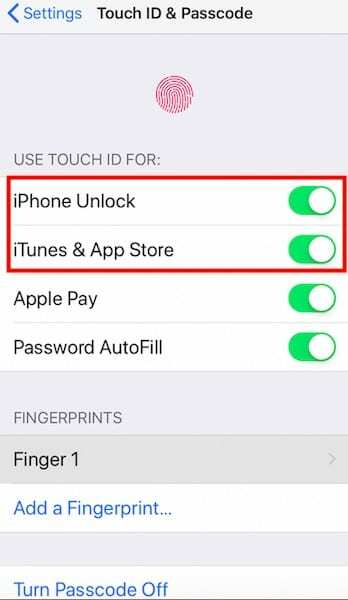
Kitas būdas, kaip kai kurie vartotojai apeina šią problemą, yra laikinai sustabdyti kodo / atrakinimo funkciją.
- Palieskite Nustatymai > Touch ID ir slaptažodis
- Išjunkite „iPhone“ atrakinimą / „iPad“ atrakinimą, jei naudojate „iPad“.
- Išjungti „Naudoti Touch ID, skirtą „iTunes“ ir „App Store“
- Bakstelėkite Nustatymai, tada dar kartą bakstelėkite Touch ID ir slaptažodis.
- Dabar turėsite įvesti „Apple ID“ kodą.
- Įgalinkite „iPhone Unlock“ ir „iTunes App Store“.
- Įveskite kredencialus.
- Grįžkite į „App Store“, kad užbaigtumėte pirkimą programoje.
- Galite pamatyti klaidos pranešimą, bet šį kartą jis paragins dar kartą įvesti slaptažodį.
- Įveskite slaptažodį ir sandoris bus baigtas.
Atrodo, kad iš naujo nustatyti visus nustatymus veikia.
Jei susidursite su šia problema „iPhone“, geriausia, ką galite padaryti Iš naujo nustatyti visus nustatymus. Tiesiog atminkite, kad nors jūsų „iPhone“ parinktis Reset All Settings neištrina jokių jūsų duomenų (muzikos, nuotraukų, užrašų ir kt.), tikriausiai turėsite iš naujo nustatyti kai kuriuos nustatymus, pvz., išsamią „Wi-Fi“ informaciją, ir pataisyti visus „Bluetooth“ įrenginius, kuriuos naudojate su „iPhone“ arba iPad.
Tai išvalys visą sugadintą informaciją iš jūsų įrenginio ir galėsite iš naujo bandyti atnaujinti mokėjimo informaciją savo iPhone. Daugelis vartotojų teigia, kad „Atstatyti visus nustatymus“ išspręs šią keistą problemą.
- Nustatymai > Bendrieji > Atstatyti > Iš naujo nustatyti visus nustatymus

Svarbūs patarimai atnaujinant Apple ID mokėjimo informaciją.
Ar turite šeimos bendrinimo sąranką?
Jei naudojate šeimos bendrinimą ir pirkinių bendrinimas įjungtas, tik šeimos organizatorius gali atnaujinti jūsų mokėjimo informaciją. Kaip šeimos pasidalijimo plano dalyvis negalėsite atnaujinti mokėjimo informacijos. Tai tiesa, net jei bandote atnaujinti mokėjimo ir pristatymo informaciją adresu apply.apple.com.
Mokėjimo informacija negalioja arba atmesta.
Tai dar viena problema, su kuria susiduria kai kurie vartotojai, atnaujindami su jais susietą mokėjimo informaciją Apple ID iPhone. Jei matote šią klaidą, galbūt norėsite įsitikinti, kad jūsų gyvenamoji šalis leidžia jūsų pasirinktą mokėjimo tipą. Daugiau informacijos apie galiojančias mokėjimo parinktis galite rasti Apple svetainėje.
Patarimas: Prašau patikrinti konkrečios šalies mokėjimas būdus, kad įsitikintumėte, jog naudojate tinkamas mokėjimo formas.
Patikrinkite, ar jūsų Atsiskaitymo informacija jūsų kredito kortelėje kurį bandote naudoti sutampa su jūsų Apple ID. Jei atsiskaitymo adresas skiriasi, gali atsirasti klaidų.
Tikimės, kad „Apple“ greitai ištaisys šią erzinančią „Apple ID“ klaidą ir galėsite užbaigti operaciją vienu iš aukščiau nurodytų būdų. Praneškite mums toliau pateiktuose komentaruose, jei susidūrėte su šia klaida.